Introducción
Formatear tu tablet puede ser una solución eficaz para resolver problemas de rendimiento, eliminar virus o simplemente dar un nuevo comienzo a tu dispositivo. Conocer el proceso correcto puede ahorrarte tiempo y frustración. En este artículo, te guiaré paso a paso sobre cómo formatear tu tablet utilizando los botones físicos, una técnica útil cuando no puedes acceder a la configuración del sistema por otras vías.
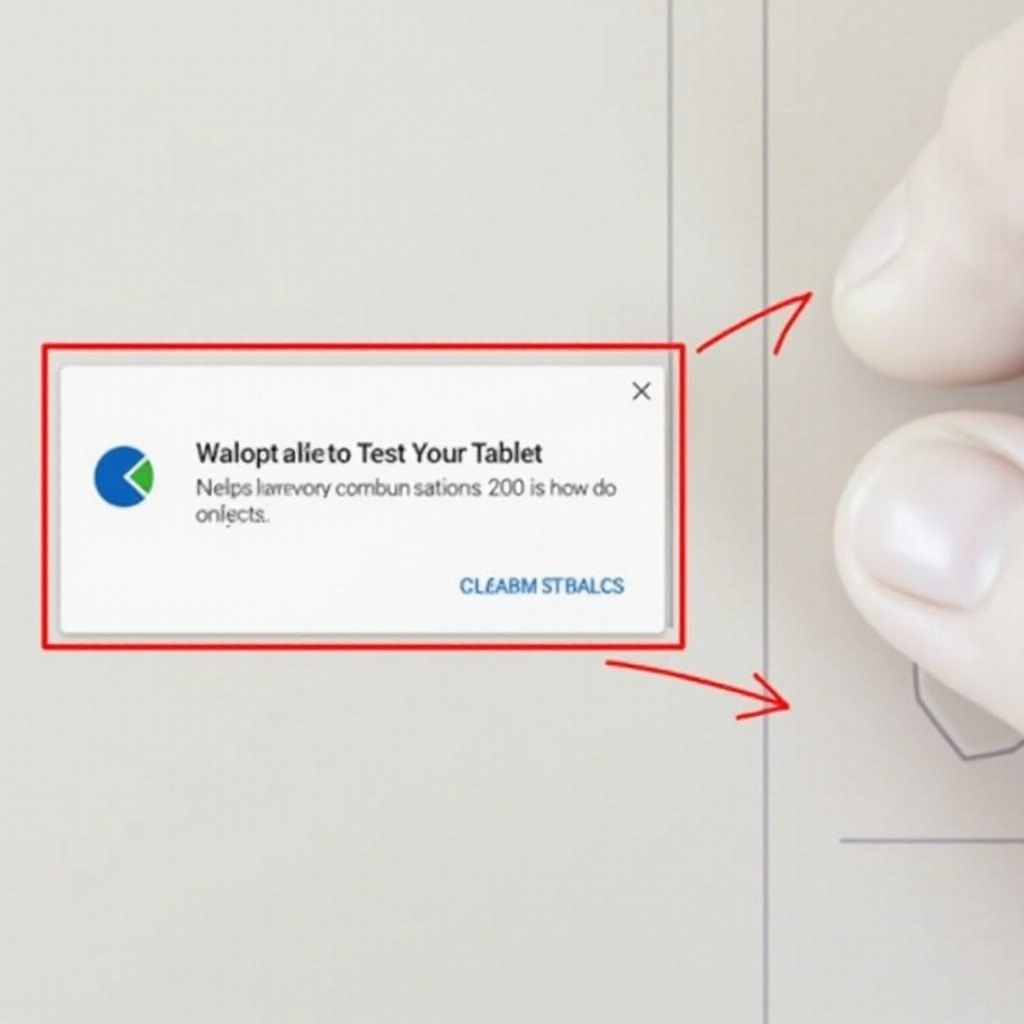
Preparativos Antes de Formatear
Antes de proceder con el formateo, es crucial prepararse adecuada y meticulosamente. Aquí tienes algunos pasos esenciales:
Respaldar tus datos: Asegúrate de guardar una copia de seguridad de toda la información importante. Puedes utilizar servicios en la nube como Google Drive o Dropbox, o simplemente conectar tu tablet a una computadora y transferir los archivos manualmente.
Cargar la batería al 100%: Un proceso de formateo interrumpido debido a falta de batería puede ocasionar problemas graves en tu dispositivo.
Desvincular cuentas de usuario: Es recomendable desvincular cualquier cuenta de usuario asociada a la tablet. Esto incluye cuentas de Google, Samsung, entre otras.
Realizar estos pasos garantizará que no pierdas información importante y que el proceso de formateo sea fluido.
Pasos para Formatear tu Tablet
Ahora que estás preparado, vamos a comenzar con el proceso de formateo.
Apagado de la Tablet
- Mantén presionado el botón de encendido y selecciona la opción 'Apagar'.
- Espera unos segundos hasta que la tablet esté completamente apagada.
Acceder al Menú de Recuperación
Cada marca de tablet puede tener diferentes combinaciones de botones para acceder al menú de recuperación. Aquí algunas de las más comunes:
- Samsung: Mantén presionados los botones de subir volumen + encendido + home simultáneamente hasta que aparezca el logo.
- Lenovo: Mantén presionados los botones de subir volumen + encendido simultáneamente.
- Huawei: Mantén presionados los botones de subir volumen + encendido simultáneamente.
Realizar el Formateo
Una vez que accedas al menú de recuperación:
- Usa los botones de volumen para navegar y selecciona 'Wipe data/factory reset' (Borrar datos/restablecimiento de fábrica) con el botón de encendido.
- Confirma la acción seleccionando 'Yes' (Sí) y el proceso de formateo comenzará.
Este proceso puede tardar unos minutos. Asegúrate de no interrumpirlo para evitar daños al sistema operativo.

Opciones en el Menú de Recuperación
El menú de recuperación puede parecer intimidante, pero navegar por él es sencillo una vez comprendes las opciones disponibles.
Navegación por Menú
Utiliza los botones de volumen para moverte entre las opciones y el botón de encendido para seleccionar.
Selección de 'Wipe data/factory reset
Como mencionado anteriormente, selecciona 'Wipe data/factory reset' para comenzar el proceso de formateo.
Confirmación del Formateo
Confirma siempre la acción seleccionando 'Yes'. Este es un paso crítico que evitará cualquier arrepentimiento posterior.
Con estos conocimientos, podrás manejar el menú de recuperación sin problemas, asegurando que seleccionas las opciones correctas durante el proceso de formateo.
Finalización del Proceso
Después de confirmar el formateo, el dispositivo comenzará a borrar todos los datos y restaurar la configuración de fábrica.
Esperar la Finalización
Espera pacientemente hasta que el proceso termine. Este tiempo puede variar dependiendo del modelo de tu tablet.
Reinicio y Configuración Inicial
- Una vez finalizado el formateo, selecciona 'Reboot system now' (Reiniciar sistema ahora).
- La tablet se reiniciará y deberás seguir los pasos para la configuración inicial, como seleccionar el idioma y conectarte a internet.
Consejos Post-Formateo
Tras el formateo, tu tablet estará como nueva, pero hay algunos pasos adicionales a seguir.
Restaurar Datos
Si realizaste una copia de seguridad previa, ahora es el momento de restaurarla. Conéctate a tu cuenta de Google o la plataforma donde guardaste tu respaldo y recupera tus datos.
Reinstalar Aplicaciones
Reinstala las aplicaciones esenciales desde Google Play Store o la tienda respectiva de tu dispositivo.
Verificación de Funcionamiento
Finalmente, asegúrate de que todas las funciones de la tablet están operativas. Verifica la conectividad Wi-Fi, Bluetooth, cámara y otras características importantes.
Con estos pasos adicionales, garantizarás que tu tablet esté lista para usarse de manera óptima.
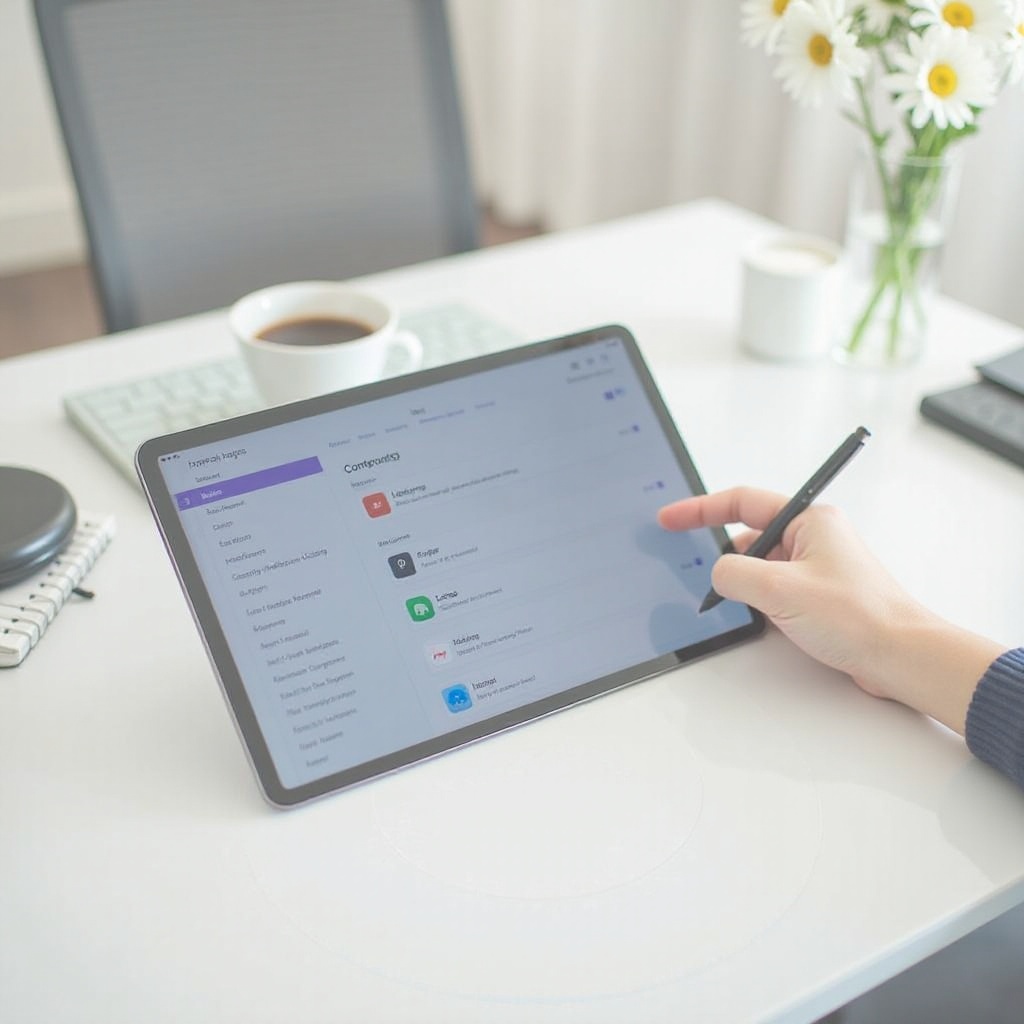
Conclusión
Formatear tu tablet utilizando los botones físicos puede parecer complicado, pero siguiendo estos pasos asegurarás un proceso suave y exitoso. Recuerda siempre hacer un respaldo antes de cualquier acción importante para evitar pérdidas de datos irreparables. Una vez completado el formateo, tu dispositivo tendrá una nueva vida útil, mejorando su rendimiento y eliminando problemas previos.
Preguntas frecuentes
¿Perderé todos mis datos al formatear la tablet?
Sí, al formatear la tablet se eliminarán todos los datos almacenados en el dispositivo. Es crucial hacer una copia de seguridad antes de comenzar el proceso.
¿Cómo respaldo mis datos antes de formatear?
Puedes usar servicios en la nube como Google Drive, conectar tu tablet a una computadora y transferir los archivos manualmente, o utilizar aplicaciones específicas de respaldo.
¿Qué hago si no puedo acceder al menú de recuperación?
Intenta repetir la combinación de botones correctamente. Si el problema persiste, consulta el manual de usuario o busca ayuda especializada para tu modelo de tablet.
